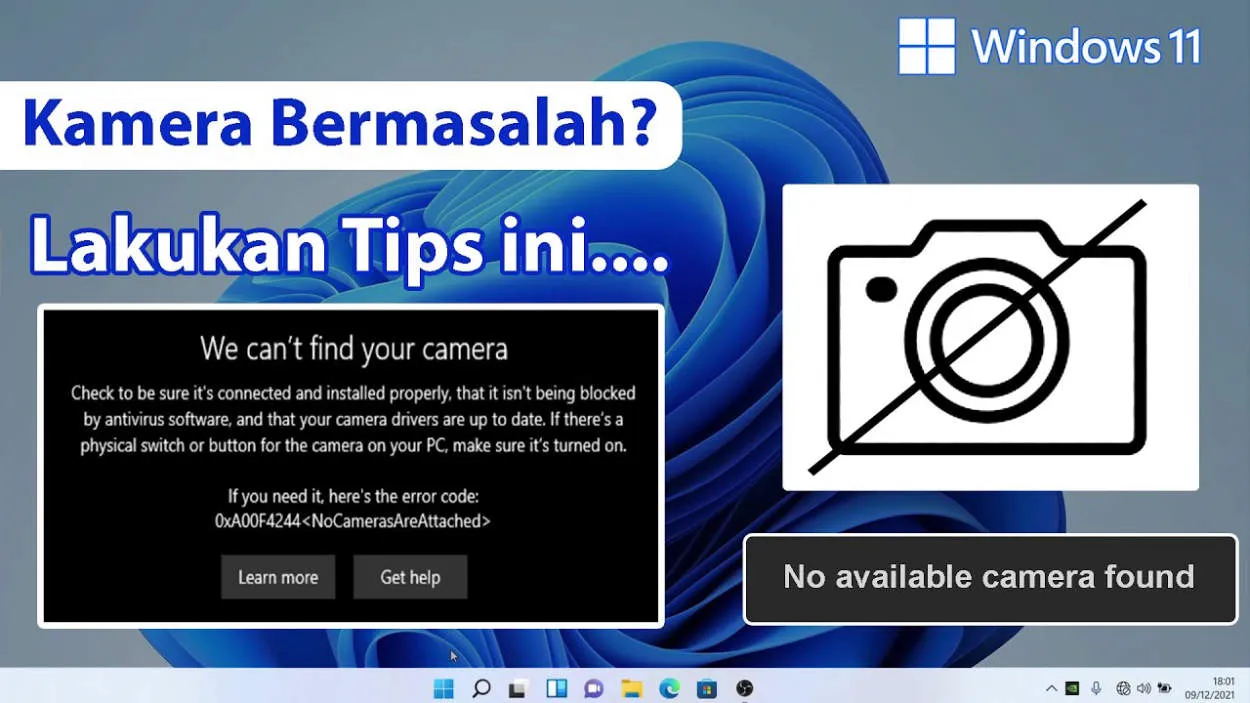Masalah kamera webcam yang tidak berfungsi di laptop dapat menjadi hal yang mengganggu. Artikel ini akan memberikan tips dan solusi praktis untuk mengatasi masalah tersebut, sehingga Anda dapat kembali menggunakan webcam dengan lancar.
Periksa Pengaturan Privasi
Apakah Anda mengalami masalah dengan kamera webcam di laptop Anda yang tidak berfungsi? Hal ini bisa sangat mengganggu, terutama jika Anda sering menggunakan aplikasi video conference atau panggilan video. Jangan khawatir, berikut adalah beberapa langkah yang dapat Anda lakukan untuk mengatasi masalah tersebut.
1. Pastikan hardware dalam kondisi baik
Pertama, periksa apakah kamera webcam terpasang dengan benar dan tidak mengalami kerusakan fisik. Jika kamera tampak rusak, segera hubungi teknisi terpercaya untuk mendapatkan bantuan.
2. Periksa pengaturan privasi
Kadang-kadang, masalah kamera webcam yang tidak berfungsi disebabkan oleh pengaturan privasi yang tidak diizinkan. Pastikan aplikasi dan sistem operasi laptop Anda memiliki izin untuk menggunakan kamera. Di Windows, Anda dapat memeriksa pengaturan privasi di “Pengaturan” > “Privasi” > “Kamera”. Di macOS, Anda dapat memeriksa pengaturan privasi di “Pengaturan Sistem” > “Keamanan & Privasi” > “Privasi” > “Kamera”.
3. Perbarui driver kamera
Driver kamera yang tidak terbaru mungkin menjadi penyebab masalah. Periksa apakah Anda memiliki driver terbaru untuk kamera webcam Anda. Anda dapat mengunjungi situs web produsen laptop atau kamera untuk mengunduh dan menginstal driver terbaru.
4. Nonaktifkan aplikasi lain yang menggunakan kamera
Beberapa aplikasi mungkin sedang menggunakan kamera sehingga tidak dapat digunakan oleh aplikasi lain. Pastikan tidak ada aplikasi lain yang sedang aktif menggunakan kamera. Tutup atau nonaktifkan aplikasi-aplikasi tersebut sebelum menggunakan aplikasi yang membutuhkan kamera.
Dengan mengikuti langkah-langkah di atas, Anda diharapkan dapat mengatasi masalah kamera webcam yang tidak berfungsi di laptop Anda. Namun, jika masalah tersebut masih persisten, disarankan untuk menghubungi dukungan teknis laptop Anda atau membawa laptop ke teknisi komputer terdekat untuk mendapatkan bantuan lebih lanjut.
Update Driver Kamera
Pada artikel ini, kita akan membahas bagaimana mengatasi masalah kamera webcam yang tidak berfungsi di laptop. Salah satu solusi yang bisa Anda coba adalah dengan melakukan update driver kamera.
Driver kamera merupakan perangkat lunak yang memungkinkan kamera webcam di laptop Anda berfungsi dengan baik. Terkadang, jika driver kamera tidak terupdate, maka kamera tidak akan berfungsi seperti seharusnya.
Berikut adalah langkah-langkah untuk melakukan update driver kamera di laptop:
- Langkah pertama adalah mengetahui model dan merek kamera webcam yang Anda gunakan. Anda bisa melihat informasi ini di situs resmi produsen laptop atau di buku panduan laptop Anda.
- Setelah mengetahui model dan merek kamera webcam, kunjungi situs resmi produsen laptop dan cari bagian dukungan atau driver.
- Cari driver kamera yang sesuai dengan model dan merek kamera webcam Anda. Pastikan untuk memilih driver yang kompatibel dengan sistem operasi laptop yang Anda gunakan.
- Unduh driver kamera yang sesuai dan ikuti petunjuk instalasi yang disediakan.
- Setelah driver kamera terinstal, restart laptop Anda.
Jika langkah-langkah di atas tidak berhasil, Anda juga bisa mencoba solusi lain seperti memeriksa pengaturan kamera di laptop Anda, mengaktifkan permintaan izin penggunaan kamera, atau memperbarui sistem operasi laptop Anda.
Dengan melakukan update driver kamera, Anda dapat mengatasi masalah kamera webcam yang tidak berfungsi di laptop Anda. Selamat mencoba!
Periksa Kondisi Fisik Kamera
Apakah kamera webcam Anda tidak berfungsi di laptop? Sebelum mencari solusi lain, penting untuk memeriksa kondisi fisik kamera terlebih dahulu. Berikut adalah beberapa langkah yang dapat Anda lakukan:
- Periksa koneksi kamera webcam ke laptop. Pastikan kabel penghubung terpasang dengan baik di kedua ujungnya.
- Periksa apakah ada kerusakan fisik pada kamera. Lihat apakah ada retakan atau goresan pada lensa atau bagian lainnya.
- Cek tombol pengaturan pada kamera webcam. Pastikan tombol pemutaran atau pemotretan tidak macet atau rusak.
- Periksa penutup lensa kamera. Pastikan tidak ada benda yang menutupi lensa dan mengganggu jangkauan pengambilan gambar.
- Jika menggunakan kamera eksternal, pastikan perangkat tersebut terhubung dengan baik ke laptop dan driver yang diperlukan telah terinstal.
Jika setelah memeriksa kondisi fisik kamera tidak ada masalah yang ditemukan, kemungkinan masalah terletak pada driver atau pengaturan software pada laptop. Artikel selanjutnya akan membahas langkah-langkah mengatasi masalah tersebut.
Kesimpulan
Dalam artikel ini, telah dibahas beberapa langkah untuk mengatasi masalah kamera webcam yang tidak berfungsi di laptop. Pertama, periksa pengaturan privasi dan izin aplikasi kamera. Kemudian, pastikan driver kamera terbaru sudah diinstal. Jika masih belum berfungsi, cobalah restart laptop atau periksa hardware kamera. Jika semua langkah tersebut sudah dilakukan namun masalah tetap ada, kemungkinan besar ada masalah pada hardware kamera yang memerlukan perbaikan atau penggantian.